Když bylo oznámeno, že nejnovější iterace Apple pro MacBook Pros trpí neuvěřitelně nízkým výkonem baterie, všichni jsme si mysleli, že se Apple pokusí opravit. Možná aktualizace softwaru ... a tak mají. Něco takového. V nejnovější verzi systému macOS Sierra (verze 10.12.2) přišel Apple s rozhodně „novým“ způsobem řešení tohoto problému. Jednoduše odstranili možnost „Zbývající čas“ z ikony lišty nabídky baterie. Problém. Vyřešeno. Pokud vás tedy zajímá, jak můžete zkontrolovat zbývající čas baterie v systému macOS Sierra 10.12.2, můžete použít několik způsobů:
Poznámka: Odhady baterie provedené aplikacemi a dokonce i monitorem aktivity nejsou vždy přesné. Váš kilometrový výkon se tedy může lišit.
1. Používání Monitoru aktivity
Počítače Mac přicházejí s tímto skvělým nástrojem zvaným „Monitor aktivity“. Je to v podstatě místo, kde můžete zkontrolovat využití disku, paměti, energie a sítě ve vašem MacBooku nebo iMacu. Ukázalo se, že stále máte přístup do nabídky „Energie“ na monitoru aktivity, abyste zjistili zbývající čas baterie ve vašem počítači Mac. Můžete to udělat takto:
- Spusťte Monitor aktivity pomocí Spotlightu nebo jej najdete v „Aplikace -> Pomůcka -> Monitor aktivity“. Jakmile to uděláte, jednoduše přepněte na „Energie“.
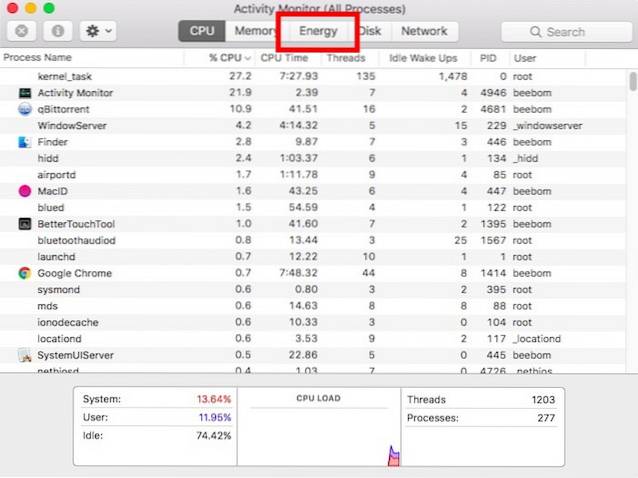
- Tady dole budete moci zobrazit zbývající čas baterie pro váš Mac.
Snadné, správně?
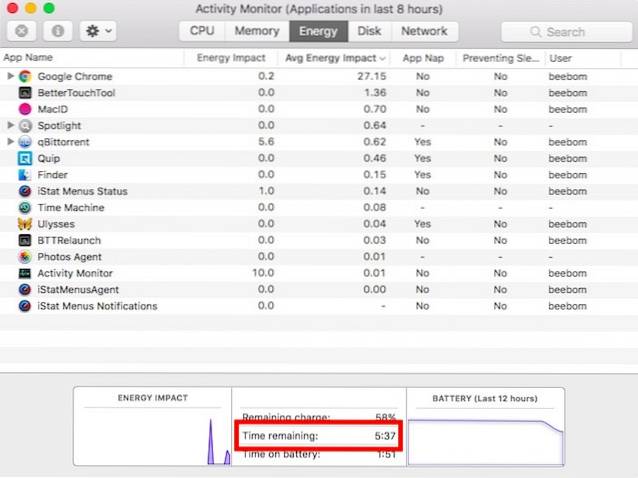
2. Použití aplikace třetí strany
Pokud nechcete otevřít Monitor aktivity pokaždé, když chcete zkontrolovat dobu, po kterou baterie Mac vydrží, můžete se rozhodnout pro aplikaci třetí strany, například Nabídky iStat 5 (stáhnout bezplatnou zkušební verzi, licence začínají od 18 $).
iStat Menus je velmi užitečná aplikace, která vám pomůže sledovat řadu podrobností o vašem Macu, včetně věcí, jako je teplota procesoru, volná paměť, místo na SSD a mnoho dalšího. Lze jej také použít ke sledování různých podrobností týkajících se baterie na vašem počítači Mac, včetně počtu cyklů, stavu baterie a - to je to, co nás zajímá - zbývající doba baterie.
Jakmile si stáhnete nabídky iStat, můžete jednoduše povolte nastavení Baterie a napájení, a zobrazí se na řádku nabídek.
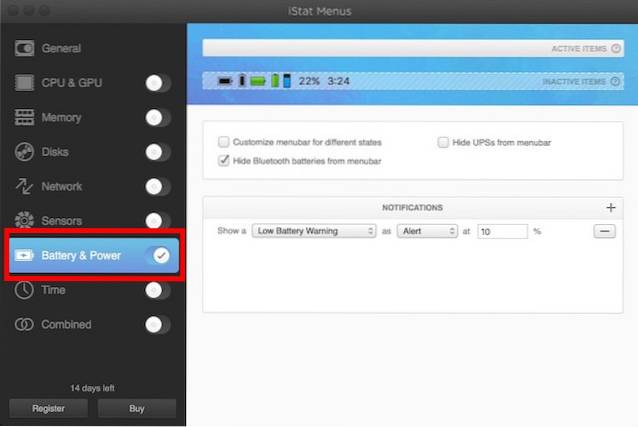
Kliknutím na ikonu položka nabídky pro iStat Menus vám řekne podrobnosti o baterii, včetně zbývající doby baterie, než budete muset Mac připojit k napájení.
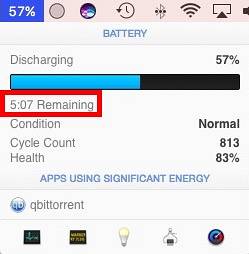
Poznámka: Existuje další aplikace s názvem „CoconutBattery“, která vám sdělí odhadovanou zbývající dobu baterie na vašem počítači Mac. Aplikace však selhala na mém MacBooku Air se systémem macOS 10.12.2. CoconutBattery je na rozdíl od nabídek iStat zcela zdarma. Můžete si to prohlédnout zde.
3. Pomocí terminálu zkontrolujte zbývající čas baterie
Terminál můžete také použít ke kontrole zbývající doby baterie na vašem MacBooku Air nebo MacBooku Pro. Chcete-li to provést, jednoduše postupujte podle následujících kroků:
- Spusťte terminál a zadejte „pmset -g batt".
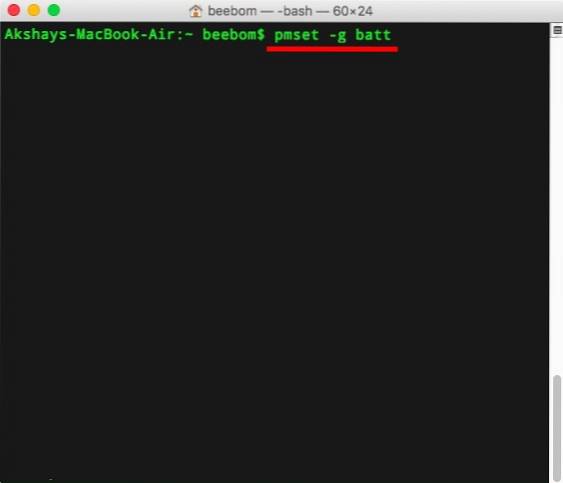
- Na výstupu uvidíte dobu, po kterou může váš Mac zůstat na baterii.
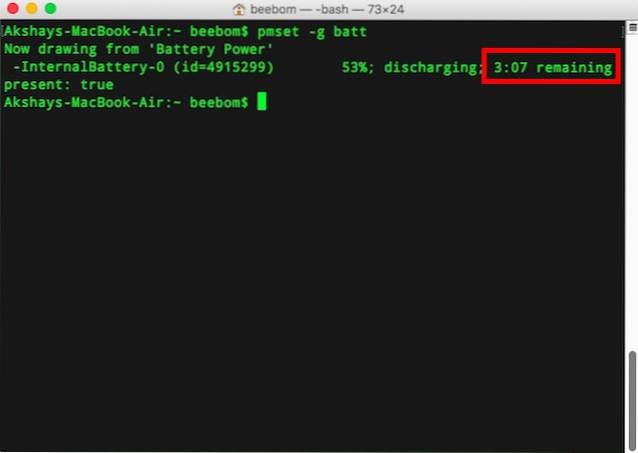
VIZ TÉŽ: Jak přizpůsobit dotykovou lištu v novém MacBooku Pro 2016
Sledujte zbývající čas baterie na vašem MacBooku
Tyto metody můžete použít k získání odhadu zbývající doby baterie na vašem počítači Mac. Osobně mi nevadí používat Activity Monitor ke kontrole zbývající výdrže baterie na mém Macu, ale vždy je užitečné mít ikonu panelu nabídek, která vám poskytne informace, které potřebujete.
Co si tedy myslíte o postupu společnosti Apple k odebrání zbývající hodnoty baterie z panelu nabídek? Také, pokud víte o jakýchkoli dalších způsobech, jak sledovat zbývající čas baterie na počítači Mac, můžete je s námi sdílet v sekci komentářů níže.
 Gadgetshowto
Gadgetshowto



